Урок "ПОВТОРЕННЯ ВИВЧЕНОГО У ПОЧАТКОВІЙ ШКОЛІ. ОПЕРАЦІЇ НАД ВІКНАМИ. ПРАКТИЧНА РОБОТА № 1. РОБОТА З ВІКНАМИ ТА ЇХ ОБ'ЄКТАМИ"
Перший урок у новому навчальному році задає тон усьому періоду навчання, а отже, він має бути дійсно цікавим, захопливим та корисним!
Мета уроку - повторення вивченого у початковій школі, а саме: основні правила роботи з вікнами та їх об'єктами, правила поведінки в компютерному класі; відпрацювати навички учнів переміщувати, відкривати, розгортати, згортати вікна та змінювати їх розмір.
Мета: повторити основні правила роботи з вікнами та їх об'єктами; відпрацювати навички учнів переміщувати, відкривати, розгортати, згортати вікна та змінювати їх розмір.
Тип уроку: комбінований.
Обладнання: ПК, підручники.
Учні повинні знати: основні об'єкти вікна, програми, правила роботи з вікнами та їх об'єктами;
Учні повинні вміти: відкривати та закривати вікна; переміщувати вікна та змінювати їх розмір, упорядковувати вікна на Робочому столі.
СТРУКТУРА УРОКУ
- Організація початку уроку.
- Актуалізація опорних знань.
- Мотивація навчальної діяльності.
- Вивчення нового матеріалу.
- Закріплення знань.
- Практичне застосування набутих знань.
- Підбиття підсумків уроку.
- Домашнє завдання.
Хід уроку
- ОРГАНІЗАЦІЯ ПОЧАТКУ УРОКУ
Учитель вітає учнів, акцентує увагу, перевіряє наявність робочих зошитів, підручників тощо. Пригадаємо Правила техніки безпеки та правила поведінки в комп’ютерному кабінеті.
- АКТУАЛІЗАЦІЯ ЗНАНЬ УЧНІВ
У початковій школі ви дізналися, що таке операційна система, а також ознайомилися з основним об’єктом операційної системи Windows — вікном.
- Як запустити програму на виконання?
- Які операції над об'єктами можна виконати з використанням миші? Як їх виконати?
- Назвіть об’єкти вікна програми. Як називаються кнопки керування вікном?
Сьогодні ми повторимо виконання певних операцій з вікнами (змінювати їх розміри, перетягувати тощо).
- МОТИВАЦІЯ НАВЧАЛЬНОЇ ДІЯЛЬНОСТІ
Розповідь учителя
Ми продовжуємо вивчати операційну систему Windows. Така назва пов'язана з тим, що вся інформація подається на моніторі ПК у зручному графічному вигляді — вікнах.
Вікна — основний об'єкт Windows, графічно виділена частина екрана. Абсолютно всі операції, які виконуються на ПК, відбуваються або на Робочому столі, або в якомусь вікні. За наявністю однорідних елементів керування й оформлення в операційній системі, можна виділити такі види вікон: програмне, діалогове та інформаційне. Усі вони являють собою контейнери, призначені для Зображення на екрані об'єктів, елементів керування та інформації.
- ПОВТОРЕННЯ ВИВЧЕНОГО МАТЕРІАЛУ
Розповідь вчителя з демонстрацією дій на комп'ютері (або екрані)
Вікно — це основне поняття системи Windows. Уся інформація відображається у вікнах. Під час завантаження операційної системи вікна на екрані подаються в таких режимах:
- у повноекранному — вікно розгорнуте й займає весь екран
- у нормальному (віконний) — займає частину екрана;
- у вигляді значка — вікно згорнуте в піктограму на Панелі задач (у нижній частині Робочого стола)
Види операцій з вікнами
Вікна можна відкривати, закривати, переміщувати, змінювати їх розміри, згортати в кнопки на Панелі задач або розгортати на весь екран.
(Учитель звертає увагу на кнопки керування вікном.)
Кнопка Згорнути призначена для згортання вікна. Після її вибору вікно зникає з екрана, але його кнопка залишається на Панелі задач. Для відновлення згорнутого вікна треба вибрати його кнопку на Панелі задач.
Кнопка Розгорнути приводить до розгортання вікна на весь екран (повноекранний режим). При цьому кнопка змінює свій вигляд і назву — Відновити після розгортання. Вибір цієї кнопки повертає до віконного режиму.
Кнопка Закрити закриває вікно. При цьому воно зникає з екрана, а його кнопка — з Панелі задач.
Операційна система Windows багатозадачна — одночасно можна працювати з кількома програмами, які відкриті в різних вікнах. Вікно, з яким ми працюємо в даний момент, називається активним.
Ознаки активного вікна:
- виділений заголовок;
- розміщення поверх усіх вікон;
- натиснута кнопка на Панелі задач.
Одночасно можна відкривати кілька вікон, які можуть розміщуватися поруч або перекриватися. Скільки б вікон не відкрив користувач, тільки одне з них є активним — те, у якому він може вводити дані, встановлювати потрібні режими роботи тощо. Поточне вікно, як правило, розташовується поверх інших, його заголовок виділяється іншим кольором. Щоб зробити вікно активним, треба вибрати його кнопку на Панелі задач або натиснути на будь-яке місце цього вікна. Зміна активного вікна може також здійснюватися вибором клавіші Tab за умови натиснутої клавіші Alt.
VI. ЗАКРІПЛЕННЯ ЗНАНЬ
Вправа «Продовж речення»
Учитель зачитує незакінчені речення, учні усно продовжують їх.
- Уся інформація відображається у... (вікнах).
- Під час завантаження операційної системи вікна на екрані подаються в таких режимах: ... (повноекранний, нормальний (віконний), у вигляді значка).
- Вікна можна... (відкривати, закривати, переміщувати, змінювати їх розміри, згортати у кнопки на Панелі задач або розгортати на весь екран).
- Кнопки керування вікном — це... (кнопки Згорнути, Розгорнути, Закрити).
- Вікно, з яким ми працюємо в даний момент, називають... (активним).
- Існують такі способи розміщення вікон... (каскадом, зверху вниз, поруч, перекривати одне одного).
- Змінити розміри вікна можна за допомогою... (миші та клавіатури).
Фізкультхвилинка
VII. ЗАСТОСУВАННЯ НАБУТИХ ЗНАНЬ
Практична робота № 1. Робота з вікнами та їх об'єктами
Мета: навчити працювати з вікнами та їх об'єктами.
Хід роботи
Інструктаж з техніки безпеки. (Додаток 1)
- Запустіть на виконання програму WordPad (Пуск -> Усі програми —> Стандартні —> WordPad). Визначте, у якому з режимів (повноекранному чи віконному) відкрилося вікно програми. Який вид цього вікна? Відповідь запишіть у зошит.
- За допомогою миші перемістіть вікно WordPad так, щоб його лівий верхній кут збігався з лівим верхнім кутом екрана.
- За допомогою миші змініть розміри вікна так, щоб воно займало приблизно четверту частину екрана.
- Згорніть вікно програми WordPad.
- Запустіть на виконання програму Калькулятор (Пуск -> Усі програми -> Стандартні -> Калькулятор). Який вид цього вікна? Визначте, у якому з режимів відкрилося вікно програми. Чи можна перейти в інший режим? Чи можна змінити розміри цього вікна? Відповіді запишіть у зошит.
- Згорніть вікно програми Калькулятор.
- Завдання 1 и 2 .


VIII. ПІДБИТТЯ ПІДСУМКІВ УРОКУ
Рефлексія
- Чи задоволені ви своєю роботою?
- У якому настрої ви працювали на уроці?
- Що вам запам’яталось на уроді?
- Де вам стануть в пригоді здобуті сьогодні знання?
ІХ. Домашнє завдання.
Повторити правила з ТБ, завдання в зошиті.
Додаток 1
Пригадаємо Правила техніки безпеки та правила поведінки в комп’ютерному кабінеті.
Гра «Зіпсована записка»
Допиши речення:
- Заходьте до комп’ютерного кабінету тільки … (з дозволу вчителя)
- Не вмикайте та не вимикайте комп’ютери без... (дозволу вчителя)
- Перш ніж розпочати роботу, покладіть зошит, ручку, підручник так, щоб вони... (не лежали на клавіатурі чи моніторі).
- Під час роботи будьте дуже... (уважні).
- Сидіть прямо, на відстані від екрана щонайменше.., (50 см)
- Лінія зору має бути спрямована... (до центра екрана),
- Працювати на клавіатурі потрібно... (чистими сухими) руками.
- Під час роботи не торкайтеся... (з’єднувальних проводів та проводів живлення, задньої стінки монітора та системного блоку)
- У разі появи запаху горілого, незвичайних звуків, треба (негайно повідомити про це вчителя).
Додаток 2
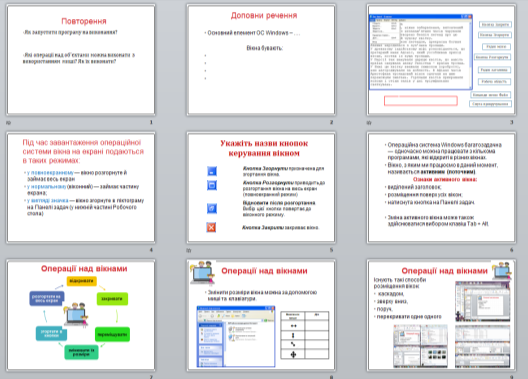

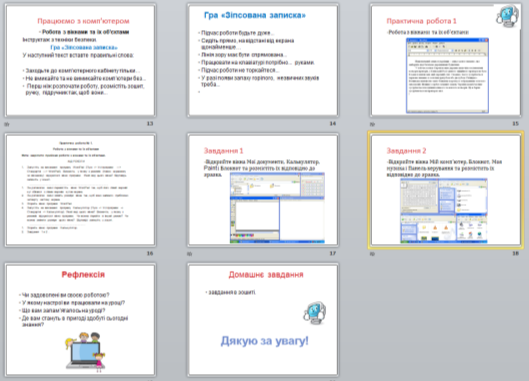

про публікацію авторської розробки
Додати розробку
